在更換手機或匯入聯絡人時,許多使用者會使用 VCF 檔案格式來傳輸聯絡人資訊。 VCF(vCard 檔案)是一種廣泛支援的 iPhone 聯絡人格式,可儲存聯絡人姓名、電話號碼、電子郵件地址等詳細信息,從而輕鬆實現設備間的聯絡人遷移。如果您在將 VCF 檔案匯入 iPhone 時遇到問題,請不要擔心。本文將介紹幾種有效的方法,幫助您輕鬆地將 VCF 檔案匯入 iPhone。
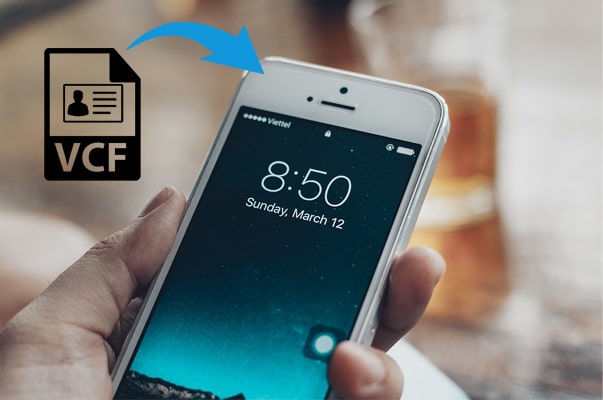
將 VCF 檔案匯入 iPhone 最簡單的方法是使用iOS Transfer 。這款功能強大的工具免去了手動匯入的麻煩,只需單擊即可將聯絡人移至 iPhone。它可以快速讀取和傳輸 Outlook、 Windows通訊錄或電腦上其他聯絡人來源的聯絡人。此外, iOS Transfer 還可以幫助您在 iPhone、iPad 或 iPod 與電腦之間管理和同步音樂、照片、影片、資訊、筆記、Safari 資料等。
iOS Transfer 的主要功能:
以下是使用 iPhone 聯絡人傳輸將聯絡人從 VCF 匯入 iPhone 的方法:
01在電腦上安裝並啟動iOS Transfer。然後,使用原廠 USB 連接線連接您的 iPhone 和電腦。軟體將自動偵測您的iOS裝置並在介面上顯示其基本資訊。

02從左側選單中選擇“聯絡人”,然後按一下“匯入/匯出”>“匯入聯絡人”>“來自 vCard 檔案”。

03找到您想要匯入的 VCF 文件,然後按一下「開啟」將 VCF 檔案傳輸到您的 iPhone。
iCloud 是 Apple 的雲端服務,可讓您在 iPhone 和其他裝置之間同步聯絡人。您可以將 VCF 檔案匯入 iCloud,它會自動同步到您的 iPhone。如果您喜歡無線方式,可以選擇此方法,並按照以下說明從 iPhone 取得 VCF 檔案。
步驟 1. 在您的電腦上開啟網頁瀏覽器並造訪iCloud.com ,然後使用您的 Apple ID 登入。
第 2 步。在 iCloud 主頁上,按一下「聯絡人」圖示。
步驟3. 在左下角,點選「設定」圖示並選擇「導入vCard」。

步驟4.上傳您的VCF文件,iCloud會自動將聯絡人新增到您的帳戶。
步驟5. 在iPhone上,前往“設定”>“Apple ID”>“iCloud”,並確保已啟用“聯絡人”同步。導入的聯絡人將出現在iPhone上。
注意:此方式需要足夠的 iCloud 儲存空間和穩定的網路連線。如果您的 iCloud 儲存空間不足,您可以升級您的 iCloud 方案或點擊此處了解如何釋放 iCloud 儲存空間。
將 VCF 檔案匯入 iPhone 的另一種簡單方法是使用電子郵件。您只需將 VCF 檔案傳送到您自己的電子郵件,然後在 iPhone 上開啟並匯入即可,無需任何其他軟體。
以下是如何使用電子郵件將 vCard 匯入 iPhone:
步驟 1. 撰寫一封電子郵件,附加 VCF 文件,然後將其傳送到您的 iPhone。
第 2 步。在 iPhone 上開啟電子郵件並點擊 VCF 檔案。
步驟3. 點選「分享」>「更多」>「聯絡人」。
步驟4.選擇「建立新聯絡人」將聯絡人從VCF檔案匯入到您的iPhone。
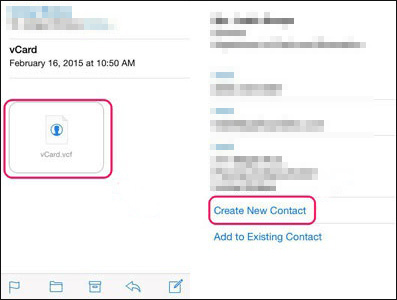
您也可以使用 Gmail 將多個 VCF 檔案匯入 iPhone。在開始此程序之前,請確保您已啟動 Google 帳戶,並且電腦上已安裝最新版本的 iTunes 。之後,您可以開始後續步驟。
讓我們來看看如何將 VCF 聯絡人從 Gmail 匯入到 iPhone:
步驟1.在您的電腦上,開啟mail.google.com並輸入Gmail使用者名稱和密碼登入。
步驟2. 將 VCF 檔案同步到 Gmail。點選下拉清單中的「聯絡人」>「更多」>「匯入」>選擇檔案。然後,選擇儲存 VCF 檔案的儲存路徑,然後再次按「匯入」將 VCF 檔案上傳到您的 Gmail 帳戶。
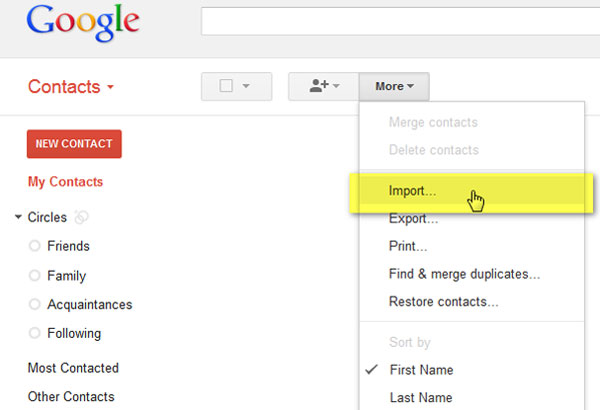
步驟3. 使用 iTunes 將 VCF 檔案匯入 iPhone。在電腦上執行 iTunes,然後使用 USB 連接線將 iPhone 插入電腦。然後,點擊左上角的 iPhone 圖示 >“訊息”> 勾選“同步聯絡人”> 從選項中選擇“Google 通訊錄”> 按“套用”或“同步”,等待同步流程完成。

Microsoft Outlook(類似 Gmail 的電子郵件提供者)是將 VCF 匯入 iPhone 的另一個選擇。如果您使用的是 Microsoft Outlook 帳戶,則可以輕鬆完成此操作。
如何透過 Microsoft Outlook 將聯絡人匯入 iPhone?
步驟 1. 使用 Exchange 設定您的 Outlook 帳戶。在您的 iPhone 上,點選「設定」>「郵件、通訊錄、行事曆」>「帳號」>「新增帳號」>「Exchange」。

第 2 步。輸入您的 Outlook 帳戶和密碼登錄,然後點擊「下一步」繼續。
步驟3. 您的iPhone將連接Exchange伺服器。等待並在相關欄位中輸入Exchange伺服器位址。
步驟4. 開啟「聯絡人」並按「儲存」。然後,它會自動將 Outlook 聯絡人同步到您的 iPhone 。
在這裡,我們列出了一些關於將 VCF 檔案同步到 iPhone 的常見問題。如果您有相同的擔憂,請閱讀以下資訊以找到滿意的答案。
如何產生VCF檔?
您可以使用 iPhone 聯絡人傳輸、Gmail 或 iCloud 將聯絡人從 iPhone 匯出到電腦。要了解更多詳細信息,您可以查看有關如何從 iPhone 匯出聯絡人的指南。
如何直接開啟 VCF 檔案?
要在Windows電腦上讀取 VCF 文件,您可以使用所有Windows PC 預先安裝的程式Windows聯絡人」開啟它。您也可以使用 VCF 檢視器、Open Freely、Open Contacts、Handy Address Book 或 Microsoft Outlook 來檢視 VCF 檔案。
如果您使用Mac ,則可以使用 Apple Contacts、Address Book 或 vCard Explorer 開啟 vCard 檔案。
對於 iPhone 或 iPad 用戶,您可以從電子郵件中將 VCF 檔案載入到「通訊錄」應用程式中,然後透過「通訊錄」應用程式閱讀它。
如何將 VCF 檔案從 2.0 版本更改為 3.1 版本?
為了解決這個問題,您可以將 VCF 檔案放到電腦上,然後在Windows PC 上使用記事本或在Mac上使用 TextEdit 開啟它。然後,手動更改版本。
如何將 VCF 檔案轉換為其他格式?
您可以在裝置上開啟 VCF 文件,並在匯出時將其儲存為其他格式。以下是範例。
步驟 1. 在Windows PC 上,前往 C:\Users\Username\Contacts 並在此複製 VCF 檔案。
第 2 步。點擊匯出按鈕並選擇 CSV 或其他格式將其儲存到您的電腦上。
如上教學所示,將 VCF 檔案匯入 iPhone 的方法有很多。如果您需要一個簡單快速的解決方案,不妨試試iOS Transfer 。相比之下,它比其他任何方法都更省力、更可靠。此外,它對 VCF 檔案的大小和容量沒有限制。您可以嘗試一下。
如果您在同步過程中需要我們的技術支持,請在評論中告訴我們。
相關文章:
[已解決] 如何透過 4 種方法將聯絡人從 iPhone 匯出到 Excel/CSV?





